软件介绍/功能
 ocam屏幕录像工具最新版是款小巧且功能丰富的屏幕录像工具。用户在使用工具时能够在录制屏幕的同时还支持捕获pc端正在播放的音频或是利用麦克风录音,ocam屏幕录像工具最新版不仅仅能进行屏幕的录制,还能够进行屏幕的截图。
ocam屏幕录像工具最新版是款小巧且功能丰富的屏幕录像工具。用户在使用工具时能够在录制屏幕的同时还支持捕获pc端正在播放的音频或是利用麦克风录音,ocam屏幕录像工具最新版不仅仅能进行屏幕的录制,还能够进行屏幕的截图。
软件特色
支持录制视频以及屏幕截图
支持暂停与继续录制功能
内置支持视频编码 (AVI, MP4, FLV, MOV, TS, VOB) 和音频编码 (MP3)
支持使用外部编码器
支持录制超过 4GB 体积的视频格式
支持内录录制电脑播放的声音音频
可以调整音频录制的质量
截屏保存格式支持 (JPEG, GIF, PNG, BMP)
支持区域录制以及全屏录制
支持录制鼠标指针或者移除鼠标指针
支持双显示器
在 IE 浏览器里可以轻松选择 Flash 的区域进行录制
可以在选项里面调整视频的 FPS 帧率等设置
使用方法
1、设置屏幕录制范围;
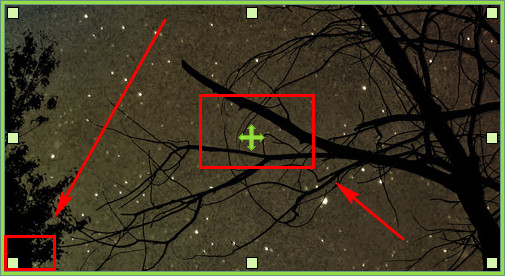
2、点击录制按钮;
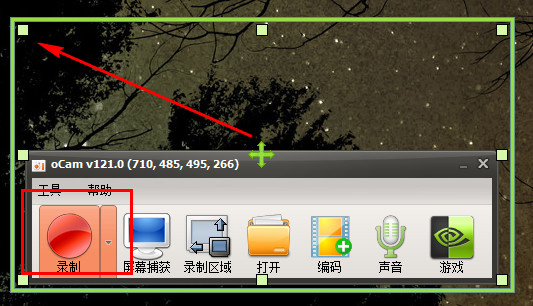
3、停止录制并保存;即可完成录像!
注意:如果系统提示系统返回一个参照:Win8及以上系统,请选择主程序,右键-选择兼容性-勾选以管理员身份运行即可
软件问答
oCam中如何设置录制和停止的热键?
1、用鼠标移至上方搜索窗口,点击“菜单”,选择“选项”。
2、点击“快捷键”,在“录制”后方输入想要修改的快捷键,这里我们以“A”为例。
3、修改完成后点击“确定”即可。
4、修改完成后按下键盘“A”,发现已经开始录制,再次按“A”停止录制。
历史版本
版本
属性
语言
系统版本
更新时间
操作
- ocam屏幕录像工具515.0 正式版 简体中文 win7或更高版本 2020-05-14













